
Der Task-Manager ist eine Betriebssystemkomponente, die in allen Versionen von Microsoft Windows seit Windows NT 4.0 und Windows 2000 zu finden ist. Er ermöglicht Ihnen, alle Tasks (Prozesse) und die Gesamtleistung des Computers anzuzeigen. Mit dem Task-Manager können Sie anzeigen, wie viel Speicher ein Programm verwendet, ein eingefrorenes Programm stoppen und verfügbare Systemressourcen anzeigen.
Wenn Sie mit Apple-Computern besser vertraut sind, können Sie sich den Task-Manager als Aktivitätsmonitor vorstellen.
So öffnen Sie den Windows Task-Manager
Der Task-Manager wird durch Drücken von Strg+Umschalt+Esc auf der Tastatur geöffnet. Sie können den Task-Manager auch öffnen, indem Sie mit der rechten Maustaste auf die Taskleiste klicken und Task-Manager auswählen.
Eine andere Möglichkeit, den Task-Manager zu öffnen, besteht darin, Strg+Alt+Entf auf der Tastatur zu drücken und Task-Manager oder Task-Manager starten auszuwählen.
Benutzer von Windows 8 und Windows 10 können auch auf den Task-Manager zugreifen, indem sie mit der rechten Maustaste auf Start klicken oder die Windows-Taste + X drücken, um auf den Hauptbenutzer-Task-Manager zuzugreifen. In diesem Menü können Sie auf den Task-Manager zugreifen.
Klicken Sie in Windows Vista und höheren Versionen auf Start, geben Sie taskmgr in das Textfeld Suchen ein und wählen Sie in den Suchergebnissen die Option taskmgr.exe oder Task-Manager aus.
In Windows XP und früheren Versionen kann der Task-Manager auch ausgeführt werden, indem Sie die Datei taskmgr.exe aus dem Verzeichnis C:WinntSystem32 ausführen oder indem Sie auf Start > Ausführen klicken, taskmgr eingeben und die Eingabetaste drücken.
Frühere Versionen von Microsoft Windows (Microsoft Windows 3.x, Windows 95, Windows 98) hatten ein Programm namens Tasks, um die aktuell ausgeführten Programme anzuzeigen. Dieses Programm wurde durch Ausführen der Datei taskman.exe aus dem Verzeichnis C:Windows ausgeführt.
Visuelle Beispiele für den Task-Manager
Nachfolgend finden Sie visuelle Beispiele des Task-Managers in Windows 2000, Windows 7, Windows 8 und Windows 10.
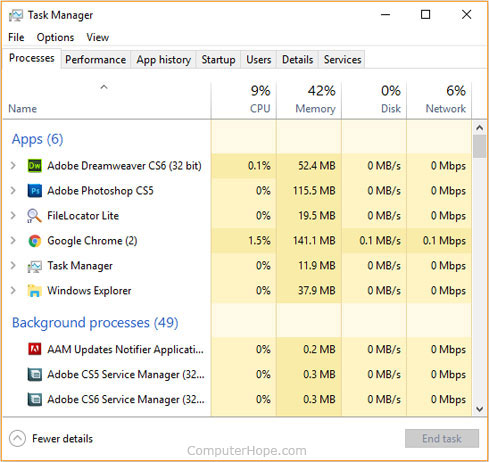
Windows 10 Task-Manager
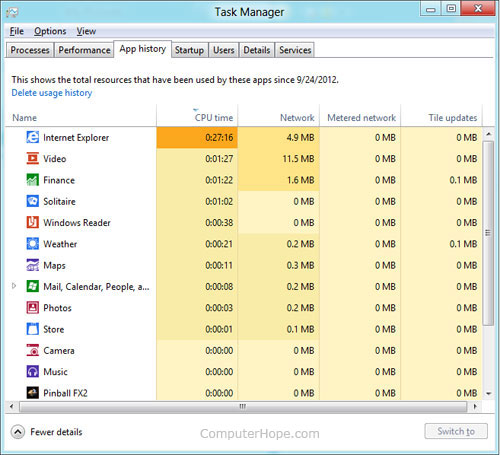
Windows 8 Task-Manager

Windows 7 Task-Manager
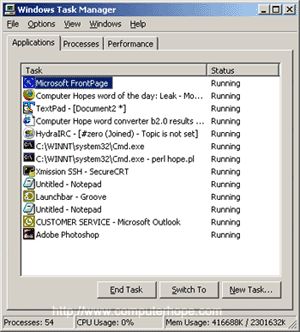
Task-Manager von Windows 2000
Erläuterung der Registerkarten im Task-Manager
Im Folgenden finden Sie eine Erläuterung der einzelnen Registerkarten, die in allen Versionen des Windows Task-Manager-Fensters zu finden sind, und ihrer Fähigkeiten.
Registerkarte Anwendungen
Die Registerkarte Anwendungen ist in allen Windows-Versionen außer Windows 8 und Windows 10 enthalten und zeigt alle geöffneten Programme, die auf dem Computer ausgeführt werden. Für die meisten Benutzer von Windows 7 und früher ist die Registerkarte „Anwendungen“ die am häufigsten besuchte Registerkarte. Es zeigt die laufenden Programme an, einschließlich derjenigen, die nicht mehr reagieren und Sie zum Beenden des Tasks auffordern. Benutzer von Windows 8 und 10 finden die Task beenden auf der Registerkarte Prozesse.
Registerkarte Prozesse
Die Registerkarte Prozesse ist in allen Versionen von Windows, einschließlich Windows 8 und Windows 10, und zeigt alle Windows-Prozesse an, die derzeit auf dem Computer ausgeführt werden. Beginnend mit Windows 8 hat Microsoft die Registerkarte Anwendungen und Prozesse kombiniert, daher erscheint die Registerkarte Anwendungen nicht in Windows 8 oder 10.
Registerkarte Dienste
Die Registerkarte Dienste zeigt alle Windows-Dienste, die derzeit auf dem Computer ausgeführt werden.
Registerkarte Leistung
Auf der Registerkarte Leistung werden die verfügbaren Systemressourcen des Computers angezeigt, einschließlich der Nutzung von CPU, Arbeitsspeicher, Festplattenlaufwerk, WLAN und Netzwerk. Neuere Windows-Versionen zeigen auch das Nutzungsdiagramm für jede davon, wenn sie verwendet werden. Unten auf dieser Registerkarte befindet sich auch ein Schnelllink zum Ressourcenmonitor.
Registerkarte Netzwerk
Die Registerkarte „Netzwerk“ zeigt in allen Windows-Versionen außer Windows 8 und Windows 10 den Netzwerkverkehr auf dem Computer an, einschließlich des LAN- oder Wireless-Netzwerkverkehrs.
Auf der Registerkarte Windows 8- und Windows 10-Prozesse kann die Netzwerknutzung im Task-Manager unter Weitere Details angezeigt werden.
Registerkarte Benutzer
Die Registerkarte Benutzer zeigt alle Benutzer, die am Computer angemeldet sind. In Windows 8 zeigt die Registerkarte „Benutzer“ auch die Prozesse an, die jeder Benutzer ausführt.
Registerkarte App-Verlauf
Die Registerkarte „App-Verlauf“ wurde in Windows 8 eingeführt. Sie zeigt den Gesamtverlauf aller Windows-Apps (keine herkömmlichen Windows-Programme), die auf dem Computer ausgeführt wurden.
Registerkarte Start
Die Registerkarte Start wurde mit Windows 8 eingeführt und zeigt jedes Programm, das mit Windows gestartet wird, und seine Auswirkungen auf die Ladezeit. Auf der Registerkarte Start können Sie auch die Startprogramme in diesem Abschnitt des Task-Managers deaktivieren.
Registerkarte Details
Die Registerkarte Details wurde mit Windows 8 eingeführt und enthält vollständige Details zu jedem der auf dem Computer ausgeführten Prozesse.
Was tun im Task-Manager?
Eines der häufigsten Dinge, die im Task-Manager ausgeführt werden, ist die Verwendung von Task beenden, um die Ausführung eines Programms zu stoppen. Wenn ein Programm nicht mehr reagiert, können Sie Task beenden im Task-Manager auswählen, um das Programm zu schließen, ohne den Computer neu starten zu müssen.
Warum werden im Task-Manager doppelte Prozesse aufgelistet?
Einige Programme können Teile des Programms als separaten Prozess ausgliedern. Beispielsweise lädt der Google Chrome-Browser jeden der geöffneten Tabs in einen eigenen Prozess, um das Programm sicherer und stabiler zu machen. Es ist nichts falsch mit dem Computer, wenn Sie mehr als einen der gleichen Prozesse gleichzeitig geöffnet sehen.
Warum kann ich den Task-Manager nicht öffnen?
Wenn beim Öffnen des Task-Managers Probleme auftreten, könnte der Computer mit einem Virus oder Spyware infiziert sein. Es gibt bekannte Malware, die entwickelt wurde, um Probleme beim Öffnen des Task-Managers zu verursachen und die Tasks zu beenden. Wenn Sie den Task-Manager mit keiner der Empfehlungen auf dieser Seite öffnen können, empfehlen wir Ihnen, Ihren Computer auf Viren und Spyware zu scannen.
Es könnte auch möglich sein, dass die Task-Manager-Datei in Windows beschädigt ist und ihre Ausführung verhindert. Um dieses Problem zu beheben, setzen Sie Windows auf einen früheren Wiederherstellungspunkt zurück, an dem der Task-Manager zuletzt funktioniert hat, oder führen Sie eine Windows-Reparaturinstallation aus. Hilfe zum Wiederherstellen von Windows finden Sie unter: Wiederherstellen einer früheren Kopie von Windows.
So erhalten Sie noch mehr Kontrolle über die Windows-Prozesse
Der Windows Task-Manager ist ein hervorragendes Tool für fast alle Windows-Benutzer. Es gibt jedoch Zeiten, in denen erfahrenere Benutzer möglicherweise zusätzliche Details und Informationen zu den Prozessen benötigen, die auf ihrem Computer ausgeführt werden. Für diese Situationen empfehlen wir dringend das kostenlose Dienstprogramm Process Explorer von Microsoft, das Teil der Sysinternals ist.
CAM, Prozess beenden, Aufgabe beenden, Betriebssystembegriffe, Antwort, Aufgabe, Aufgabenliste